Brak środowiska graficznego po instalacji Ubuntu – tylko tryb tekstowy
-
jarr
- Piegowaty Guziec

- Posty: 3
- Rejestracja: 29 maja 2025, 07:31
- Wersja Ubuntu: 25.04
- Środowisko graficzne: GNOME
- Architektura: x86_64
Brak środowiska graficznego po instalacji Ubuntu – tylko tryb tekstowy
witam,
Nie mam internetu wewnątrz chroot, więc nie mogę zainstalować brakujących pakietów graficznych (ubuntu-desktop, gdm3, gnome-shell).
Próba ping google.com kończy się błędem DNS: Temporary failure in name resolution.
Skopiowałem resolv.conf do /mnt/etc/resolv.conf, ale to nie pomogło.
Chcę po prostu odzyskać graficzne logowanie (GDM) i móc normalnie zalogować się do Ubuntu. Co mogę zrobić w tej sytuacji?
Nie mam internetu wewnątrz chroot, więc nie mogę zainstalować brakujących pakietów graficznych (ubuntu-desktop, gdm3, gnome-shell).
Próba ping google.com kończy się błędem DNS: Temporary failure in name resolution.
Skopiowałem resolv.conf do /mnt/etc/resolv.conf, ale to nie pomogło.
Chcę po prostu odzyskać graficzne logowanie (GDM) i móc normalnie zalogować się do Ubuntu. Co mogę zrobić w tej sytuacji?
- kobrawerde
- Gibki Gibbon
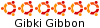
- Posty: 2206
- Rejestracja: 10 wrz 2006, 16:00
- Płeć: Mężczyzna
- Wersja Ubuntu: 22.04
- Środowisko graficzne: Cinnamon
- Architektura: x86_64
- Kontakt:
Re: Brak środowiska graficznego po instalacji Ubuntu – tylko tryb tekstowy
zobacz te podpowiedzi https://askubuntu.com/questions/1358221 ... -for-wired
https://phoenixnap.com/kb/temporary-fai ... resolution
https://phoenixnap.com/kb/temporary-fai ... resolution
Serwer: LinuxMint/Ubuntu 22.04/HWE kernel/Vsftpd/Kodi/Jellyfin/iptv-dvbt2/etc.
CPU: Intel N100 / RAM: 32GB DDR5
Storage: Lexar NM620 2TB M.2 - (x2)
Mobo: MiniPC (Topton X6C )
Laptop: Lenovo Legion 5 Pro 16ITH6H /Ram32GB/ssd500GB/ssd1TB
CPU: Intel N100 / RAM: 32GB DDR5
Storage: Lexar NM620 2TB M.2 - (x2)
Mobo: MiniPC (Topton X6C )
Laptop: Lenovo Legion 5 Pro 16ITH6H /Ram32GB/ssd500GB/ssd1TB
-
jarr
- Piegowaty Guziec

- Posty: 3
- Rejestracja: 29 maja 2025, 07:31
- Wersja Ubuntu: 25.04
- Środowisko graficzne: GNOME
- Architektura: x86_64
Re: Brak środowiska graficznego po instalacji Ubuntu – tylko tryb tekstowy
Brak interfejsu graficznego po instalacji Ubuntu – tylko tryb tekstowy
Dziękuję za odpowiedź.
Zainstalowałem Ubuntu 24.04 przy użyciu domyślnego instalatora na komputerze z procesorem Intel i7 i dwoma podłączonymi dyskami NTFS. Po instalacji system uruchamia się tylko w trybie tekstowym — brak środowiska graficznego.
Próbowałem ręcznie zainstalować GNOME, LightDM oraz XFCE, używając poleceń:
sudo apt update
sudo apt install ubuntu-desktop gdm3 lightdm xfce4
Następnie uruchomiłem:
sudo systemctl restart gdm3
Ale pojawił się błąd:
lightdm.service: Failed with result 'exit-code'
Dodatkowo, komenda startx zwraca:
Only console users are allowed to run the X server
Zainstalowałem ponownie te pakiety, mając nadzieję przywrócić GUI, ale żaden menedżer wyświetlania nie chce się uruchomić. Sprawdzałem za pomocą systemctl status i lightdm zawodzi.
Mam dostęp do internetu i mogę uruchamiać polecenia w terminalu. Jakie dokładnie logi powinienem sprawdzić? Chętnie udostępnię więcej informacji.
Z góry dziękuję za pomoc!
Specyfikacja sprzętu:
Procesor (CPU): Intel Core i7-9700K (chipset Z370, płyta główna AsRock Taichi)
Karta graficzna (GPU):
AMD Radeon RX 580 2048SP (Polaris 20 XL)
NVIDIA GeForce GTX 1050 Ti
RAM: np. 60 GB
Dyski:
1 x NVMe SSD (z systemem Windows)
2 dyski twarde NTFS (w tym 1,8 TB i 7,3 TB)
Ethernet:
Intel® Ethernet Connection I219-V
Intel® I211 Gigabit Network Adapter
Boot: UEFI, Secure Boot wyłączony
Dziękuję za odpowiedź.
Zainstalowałem Ubuntu 24.04 przy użyciu domyślnego instalatora na komputerze z procesorem Intel i7 i dwoma podłączonymi dyskami NTFS. Po instalacji system uruchamia się tylko w trybie tekstowym — brak środowiska graficznego.
Próbowałem ręcznie zainstalować GNOME, LightDM oraz XFCE, używając poleceń:
sudo apt update
sudo apt install ubuntu-desktop gdm3 lightdm xfce4
Następnie uruchomiłem:
sudo systemctl restart gdm3
Ale pojawił się błąd:
lightdm.service: Failed with result 'exit-code'
Dodatkowo, komenda startx zwraca:
Only console users are allowed to run the X server
Zainstalowałem ponownie te pakiety, mając nadzieję przywrócić GUI, ale żaden menedżer wyświetlania nie chce się uruchomić. Sprawdzałem za pomocą systemctl status i lightdm zawodzi.
Mam dostęp do internetu i mogę uruchamiać polecenia w terminalu. Jakie dokładnie logi powinienem sprawdzić? Chętnie udostępnię więcej informacji.
Z góry dziękuję za pomoc!
Specyfikacja sprzętu:
Procesor (CPU): Intel Core i7-9700K (chipset Z370, płyta główna AsRock Taichi)
Karta graficzna (GPU):
AMD Radeon RX 580 2048SP (Polaris 20 XL)
NVIDIA GeForce GTX 1050 Ti
RAM: np. 60 GB
Dyski:
1 x NVMe SSD (z systemem Windows)
2 dyski twarde NTFS (w tym 1,8 TB i 7,3 TB)
Ethernet:
Intel® Ethernet Connection I219-V
Intel® I211 Gigabit Network Adapter
Boot: UEFI, Secure Boot wyłączony
- kobrawerde
- Gibki Gibbon
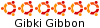
- Posty: 2206
- Rejestracja: 10 wrz 2006, 16:00
- Płeć: Mężczyzna
- Wersja Ubuntu: 22.04
- Środowisko graficzne: Cinnamon
- Architektura: x86_64
- Kontakt:
Re: Brak środowiska graficznego po instalacji Ubuntu – tylko tryb tekstowy
zainstaluj sobie program inxi i podaj szczegółową konfigurację
pewnie już robiłeś ale :
może
Jeśli chcesz używać tylko karty graficznej AMD, możesz spróbować wyłączyć kartę NVIDIA w konfiguracji systemu. W pliku /etc/default/grub zmień linijkę GRUB_CMDLINE_LINUX_DEFAULT na:
Następnie zaktualizuj konfigurację GRUB:
Spróbuj zainstalować środowisko graficzne:
Lub, jeśli preferujesz lżejsze środowisko:
Jeśli nadal masz problemy, sprawdź logi:
może przeinstaluj :
lub:
Upewnij się, że masz zainstalowane wszystkie zależności, w tym Xorg, który jest odpowiedzialny za wyświetlanie grafiki:
6. Spróbuj zmienić menedżera wyświetlania (alternatywnie)
Jeśli problem z lightdm nie zostanie rozwiązany, możesz spróbować użyć innego menedżera wyświetlania, np. gdm3:
Kod: Zaznacz cały
apt install inxi
inxi -FxzzzKod: Zaznacz cały
sudo apt update
sudo apt upgradeKod: Zaznacz cały
sudo apt install nvidia-driver-525
sudo apt install xserver-xorg-video-amdgpu
sudo rebootKod: Zaznacz cały
GRUB_CMDLINE_LINUX_DEFAULT="nomodeset"Kod: Zaznacz cały
sudo update-grub
sudo rebootKod: Zaznacz cały
sudo apt install ubuntu-desktopKod: Zaznacz cały
sudo apt install xubuntu-desktopKod: Zaznacz cały
journalctl -xe
Kod: Zaznacz cały
sudo apt install --reinstall gdm3
sudo apt install --reinstall lightdm
sudo systemctl restart gdm3Kod: Zaznacz cały
sudo systemctl restart lightdm
Kod: Zaznacz cały
sudo apt install --reinstall xserver-xorg
Jeśli problem z lightdm nie zostanie rozwiązany, możesz spróbować użyć innego menedżera wyświetlania, np. gdm3:
Kod: Zaznacz cały
sudo apt install gdm3
sudo dpkg-reconfigure gdm3
sudo systemctl restart gdm3Serwer: LinuxMint/Ubuntu 22.04/HWE kernel/Vsftpd/Kodi/Jellyfin/iptv-dvbt2/etc.
CPU: Intel N100 / RAM: 32GB DDR5
Storage: Lexar NM620 2TB M.2 - (x2)
Mobo: MiniPC (Topton X6C )
Laptop: Lenovo Legion 5 Pro 16ITH6H /Ram32GB/ssd500GB/ssd1TB
CPU: Intel N100 / RAM: 32GB DDR5
Storage: Lexar NM620 2TB M.2 - (x2)
Mobo: MiniPC (Topton X6C )
Laptop: Lenovo Legion 5 Pro 16ITH6H /Ram32GB/ssd500GB/ssd1TB
Kto jest online
Użytkownicy przeglądający to forum: Obecnie na forum nie ma żadnego zarejestrowanego użytkownika i 3 gości
